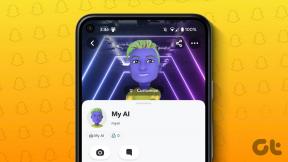วิธีโทรออกและรับสายบน iPad ผ่าน iPhone ใน iOS 8
เบ็ดเตล็ด / / December 02, 2021

หากคุณเป็นเจ้าของครอบครัวอุปกรณ์ Appleนี่เป็นข่าวดีสำหรับคุณ ด้วย iOS 8, iPhones และ iPads (และ Mac รุ่นใหม่กว่า) พร้อมที่จะเล่นร่วมกันได้ดี ซึ่งหมายความว่าหากคุณรับสายจาก iPhone คุณสามารถรับสายบน iPad ได้ หลังจาก นามสกุล และ วิดเจ็ตนี่คือสิ่งที่ดีที่สุดเกี่ยวกับ iOS 8
ใช้ iPad ของคุณและต้องการโทรออกแต่ไม่อยากเอื้อมมือไปแตะ iPhone ที่ชาร์จอยู่ที่ปลายอีกด้านของห้องใช่หรือไม่ เพียงโทรโดยใช้ไอแพด มันเป็นเรื่องง่าย. มันทำงานอย่างไร? คุณต้องการอะไรเพื่อให้มันเกิดขึ้น? ลองหาด้านล่าง
วิธีเปิดใช้งานคุณสมบัติการโทร
Handoff เป็นคุณสมบัติที่ช่วยให้ iOS "ส่งต่อ" งานไปยังอุปกรณ์ที่เข้ากันได้ผ่านทางอากาศ ทำงานบนการผสมผสานระหว่าง Wi-Fi และ Bluetooth LE ในอุปกรณ์ใหม่ Handoff จะเปิดไว้โดยค่าเริ่มต้น แต่ผู้ใช้บางคนบ่นว่าไม่ใช่กรณีนี้ หากคุณมีปัญหาใดๆ ก่อนอื่นตรวจสอบให้แน่ใจว่าอุปกรณ์ทั้งสองเชื่อมต่อกับเครือข่าย Wi-Fi เดียวกันและบัญชี iCloud เดียวกัน จากนั้นทำตามขั้นตอนเหล่านี้
ขั้นตอนที่ 1: ไปที่ การตั้งค่า -> ทั่วไป -> แฮนด์ออฟ & แอพที่แนะนำ และให้แน่ใจว่า แฮนด์ออฟ ถูกเปิดใช้งานบนอุปกรณ์ทั้งสอง

ขั้นตอนที่ 2: เปิดใช้งาน FaceTime ผ่านเซลลูลาร์: ไปที่
การตั้งค่า -> FaceTime และทำให้แน่ใจว่าทั้งสองอย่าง FaceTime และ การโทรแบบเซลลูลาร์ของ iPhone เปิดอยู่

ขั้นตอนที่ 3: ปิดการโทรผ่าน Wi-Fi: หากคุณอยู่ในเครือข่ายที่รองรับการโทรผ่าน Wi-Fi คุณจะต้องปิดการโทรโดยไปที่ การตั้งค่า -> โทรศัพท์ -> การโทรด้วย Wi-Fi สำหรับการโทรผ่านเซลลูลาร์เพื่อทำงาน
วิธีรับและโทรออกจาก iPad
การรับสายจาก iPad เป็นเรื่องง่าย แต่อาจสร้างความรำคาญเล็กน้อยหากทั้ง iPhone และ iPad ของคุณอยู่ติดกัน เนื่องจากอุปกรณ์ทั้งสองยังคงดังอยู่ด้วยเหตุผลบางประการ และแหวนของ iPad จะเริ่มในอีกไม่กี่วินาทีต่อมา ซึ่งหมายความว่าไม่ซิงค์กัน

คุณสามารถไปที่ การตั้งค่า -> เสียง เพื่อปิดเสียงกริ่งและการแจ้งเตือน แต่จะมีผลกับทุกการแจ้งเตือน
อย่างไรก็ตาม เมื่อได้รับการตั้งค่าแล้ว และ iPad ของคุณอยู่ในเครือข่าย Wi-Fi เดียวกัน ทุกการโทรที่คุณได้รับบน iPhone จะแสดงบน iPad ด้วย เพียงรับสายและเริ่มสนทนาผ่านลำโพง
วิธีโทรออกโดยใช้ iPad

หากคุณกำลังเรียกดูบน iPad และเจอร้านอาหารใน Safari คุณสามารถโทรหาพวกเขาได้โดยตรงจาก iPad
หากต้องการโทรหาเพื่อนและครอบครัว ให้ไปที่ รายชื่อผู้ติดต่อ แอป. ที่นี่รายชื่อติดต่อ iCloud ทั้งหมดของคุณจะแสดงอยู่ในรายการ หากคุณเป็นเหมือนฉันและบันทึกผู้ติดต่อลงใน Gmail บน iPhone คุณจะต้องเพิ่มที่อยู่ Gmail ลงใน iPad และเปิดใช้งาน รายชื่อผู้ติดต่อซิงค์.
เช่นเดียวกับที่ทำบน iPhone คุณจะเห็นผู้ติดต่อล่าสุดและผู้ติดต่อที่ชื่นชอบบนตัวสลับแอพของ iPad เช่นกัน หากต้องการปิดใช้งานให้ไปที่ การตั้งค่า -> เมล รายชื่อ ปฏิทิน และจากส่วนการติดต่อให้ปิด แสดงใน App Switcher ตัวเลือก.

การส่งข้อความจาก iPad และการโทรจาก Mac กำลังมา
ตามที่ระบุไว้ข้างต้น เมื่อในที่สุด OS X Yosemite จะเปิดตัวในปลายเดือนตุลาคม คุณจะสามารถรับและโทรออกจาก Mac หรือแม้แต่ส่งข้อความได้
ปรากฎว่า Apple ได้ตัดสินใจที่จะไม่อัปเดต iPads ด้วยฟังก์ชันการส่งข้อความจนกว่าจะมีการอัปเดต Yosemite วางใจได้เลย เราจะอัปเดตคู่มือนี้เมื่อฟีเจอร์เหล่านั้นพร้อมใช้งาน